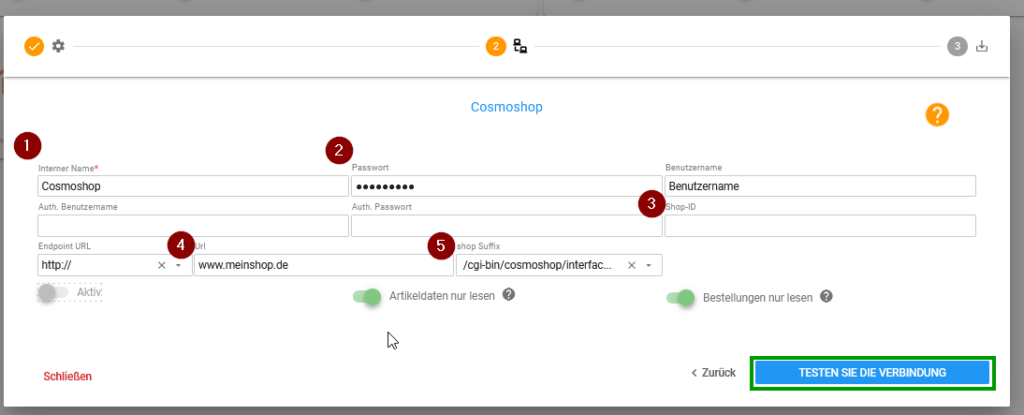Um Ihren Cosmoshop mit reybex zu verbinden, können Sie die Transaktion Marktplatz Konfiguration [OMP01] nutzen.
So gehen Sie hierfür vor:
- Öffnen Sie in reybex die Transaktion Marktplatz Konfiguration [OMP01]
- Klicken Sie auf den grünen Button + neu Marktplatz und treffen Sie die Auswahl unterstützter Marktplatz Cosmoshop aus
- Tragen Sie die Endpoint Url, Benutzername, Passwort und Shop-ID ein. Diese finden Sie in Ihrem Cosmoshop-Backend.
Navigation im Backend von Cosmoshop
- Öffnen Sie einen neuen Browser-Tab und loggen Sie sich in den Backend-Bereich bei Cosmoshop ein.
- Verweis auf Screenshot: Klicken Sie zuerst auf Konfiguration -> Klicken Sie auf Plugin-Einstellungen -> Klicken Sie auf CosmoAPI
- Setzen Sie die Haken wie in Screenshot -> Klicken Sie auf Einstellungen speichern
- Notieren Sie den dort angezeigten Benutzernamen (Login) und das Passwort
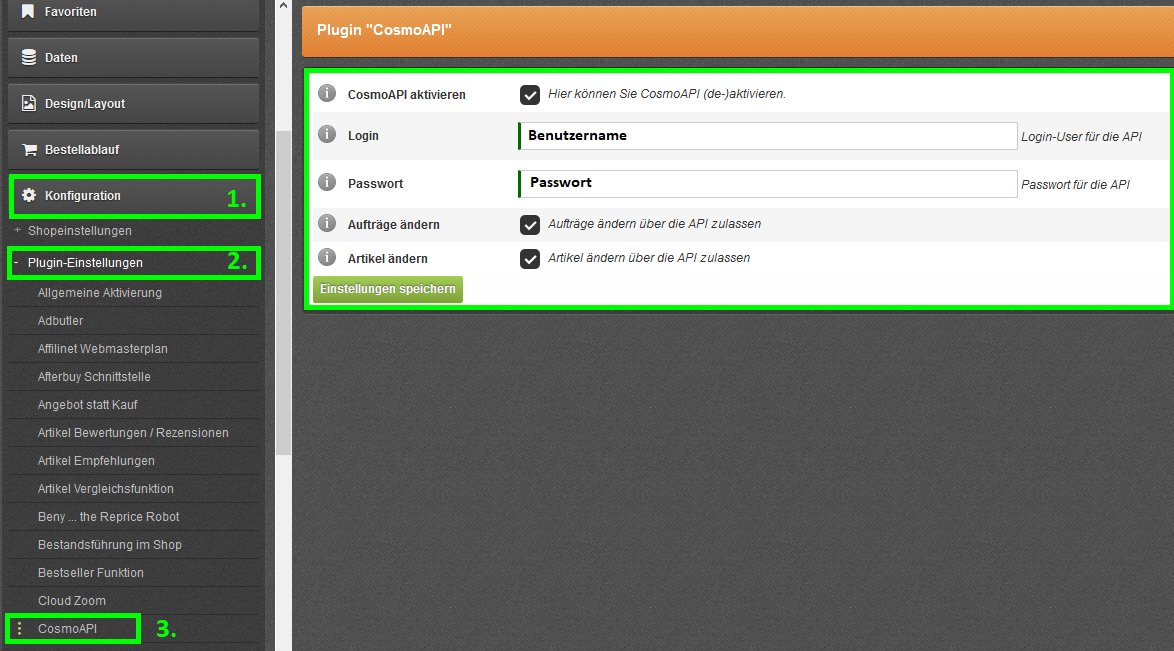
Nun können Sie das Fenster schließen und wieder in reybex weiterarbeiten:
- vergeben Sie einen Namen unter dem die Shop-Anbindung in reybex geführt werden soll
- Tragen Sie den Benutzernamen und das Passwort ein
- Shop-ID = default
- Endpoint Url = Ihre Shop-Url Beispiel: www.meinshop.de
- wählen Sie das shop-Suffix /cgi-bin/cosmoshop/interfaces/CosmoSOAP.cgi
- Lassen Sie die anderen Felder aus
- Klicken Sie auf den blauen Button Testen Sie die Verbindung
- Setzen Sie den Haken in die Checkbox Aktiv, es empfiehlt sich zu Testzwecken auch erstmal die Checkboxen Artikeldaten nur lesen und Bestellungen nur lesen zu aktivieren
- Klicken Sie auf den Button Speichern
- Abschließend können Sie die Kategorien einlesen
- Nun können Sie Ihre Artikel aus dem Shop importieren und anschließend Ihre Bestellungen importieren